Con un Timely cuenta, puede incorporar rápidamente y sin esfuerzo un calendario con eventos y widgets en tus páginas web de Wix. Simplemente copia un fragmento de código y pégalo en el backend de tu sitio web. Una vez incrustado, cualquier cambio o actualización que realices en tu... Timely El panel de control aparecerá automáticamente en su sitio. Además, tiene la opción de usar el calendario en línea para aceptar... reservas y vender entradas para tus eventosEsta guía le muestra dos métodos para incrustar su Timely calendario en un sitio web de Wix, dependiendo de si estás usando un plan Wix gratuito o PRO (pago).
1. ¿Qué es Wix?
Wix Es una plataforma de creación web en la nube. Permite personalizar sitios web mediante diversas plantillas y un sencillo editor HTML5 de arrastrar y soltar. Con Wix, puedes usar diversas aplicaciones, gráficos, galerías de imágenes, fuentes, vectores, animaciones y más. Además, los usuarios de Wix pueden crear su sitio web desde cero.
Si ya ha creado o tiene la intención de crear un calendario en línea para Wix, esta publicación le mostrará cómo agregar un Timely calendario de eventos en una página web de Wix. Sigue leyendo para aprender mas.
2. Calendario completo vs Incrustación de widgets
Timely software de calendario de eventos es una forma increíblemente conveniente y eficiente de organizar y promocionar eventos en Wix. Con una gran variedad de vistas del calendario disponibles, puede personalizar la experiencia para crear un calendario a gran escala u optar por un mini widget de calendario.
Un calendario a gran escala generalmente abarca una página completa de Wix. Al ser una versión de calendario expansiva, deja espacio para varias funciones de calendario, como la búsqueda por fecha y palabra clave, la suscripción al calendario y los filtros.

Las vistas del mini widget de calendario son más pequeñas y requieren menos espacio. Por lo general, solo muestran un número limitado de próximos eventos y no tienen funciones de búsqueda o filtrado.


Además, puede utilizar Timely control deslizante y carrusel widgets para mejorar aún más el diseño de tu sitio Wix. Estos widgets definitivamente pueden ayudarlo a exhibir sus eventos de una manera atractiva.
Todas las opciones se pueden integrar individualmente o juntas para crear una experiencia perfecta para los visitantes de su sitio web.
3. Antes de comenzar
Antes de incrustar su Timely Calendario o widgets en Wix, asegúrese de:
- Inicie sesión en su Timely Afiliados
- Encuentra tu URL del calendario público (por ejemplo, https://events.timely.fun/xxxxxxx/posterboard)
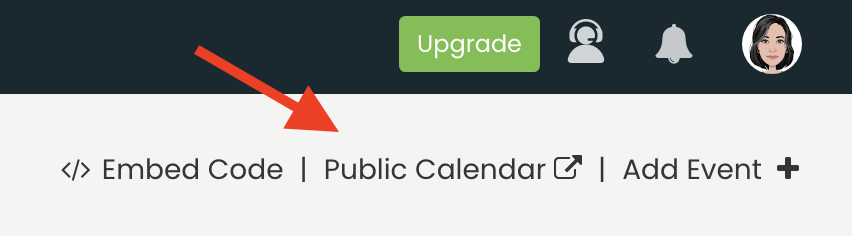
- Decide si estás usando un Gratuito or PRO (Premium) cuenta wix
- Determina la vista que quieres incorporar (calendario completo, secuencia, control deslizante, carrusel, etc.)
4. Cómo añadir vistas completas del calendario a una página de Wix (Plan gratuito)
Si está utilizando el plan Wix gratis, puedes incrustar tu calendario usando el Insertar HTML función. Esto le permite mostrar su Timely URL de calendario público directamente en tu página usando una herramienta de incrustación básica. Este método te permite mostrar tu Timely Calendario público directamente en su sitio.
Una vez que tenga la URL del calendario lista, siga las instrucciones a continuación:
- Inicie sesión en su cuenta wix.
- Dentro del Editor de sitios web de Wix, selecciona la página donde quieres incrustar el Timely calendario.
- Haga clic en Agregar elementos, luego desplácese hacia abajo hasta Código de inserción, Y haga clic en Insertar HTML.
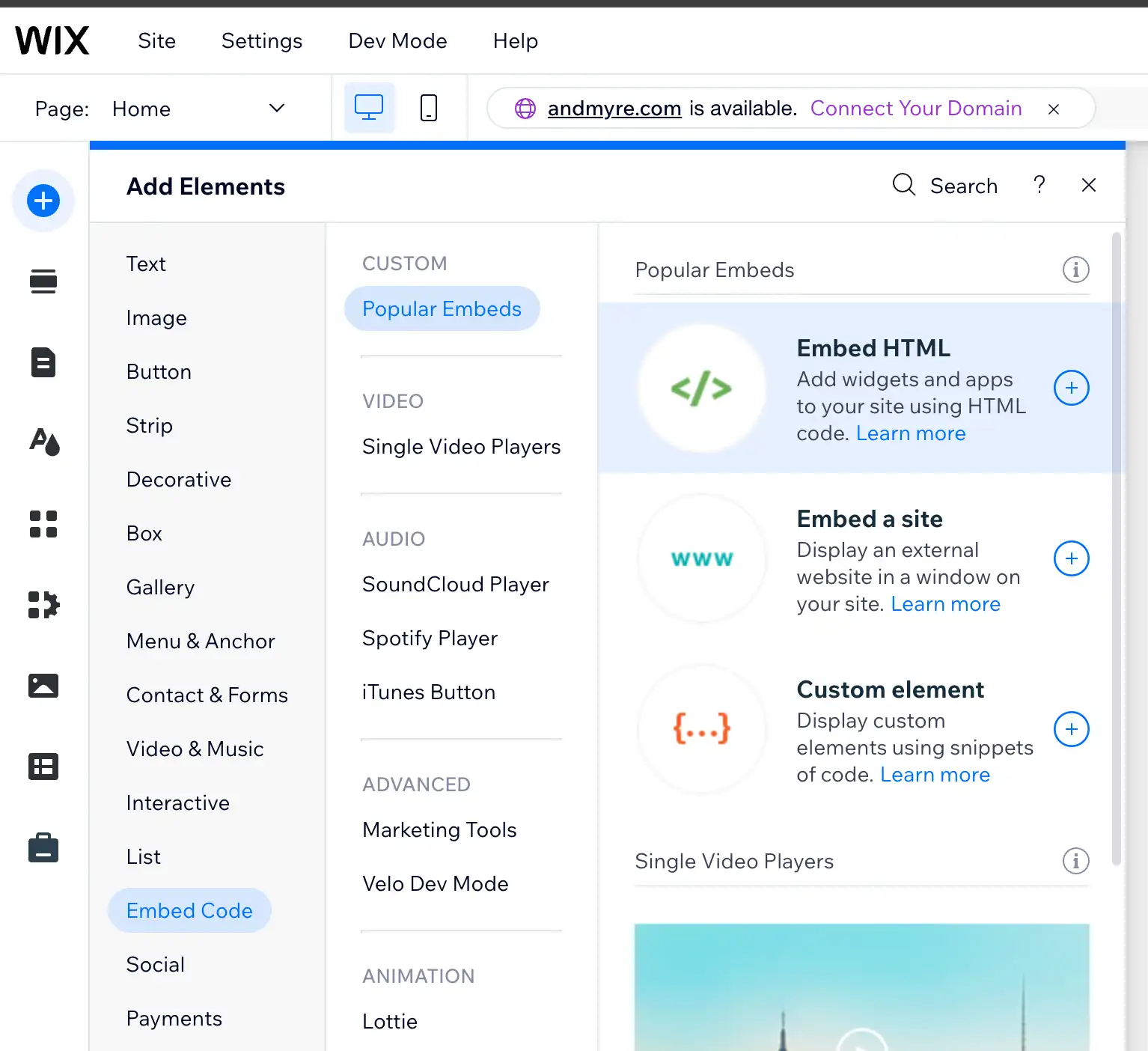
- Arrastre el elemento HTML incrustado al diseño de la página. Haga clic en Agregar elementos, luego desplácese hacia abajo hasta Código de inserción, Y haga clic en Insertar HTML.
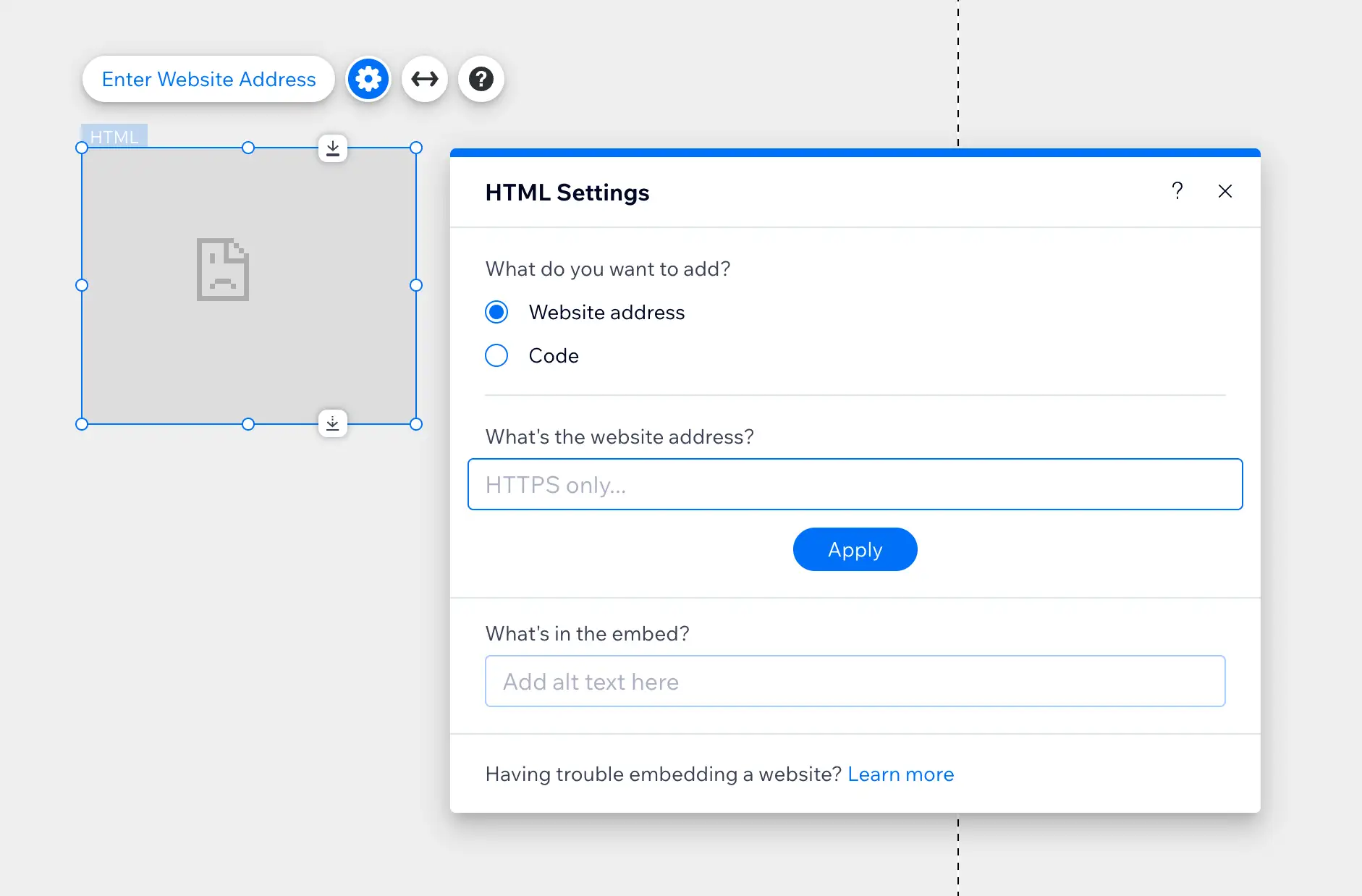
- En el panel de configuración, seleccione Dirección web, luego pega tu Timely URL del calendario público (por ejemplo, https://events.timely.fun/xxxxxxx/posterboard).
- Haga clic en Aplicar.
- Cambie el tamaño del cuadro de inserción según sea necesario para garantizar que el calendario se muestre correctamente en computadoras de escritorio y dispositivos móviles.
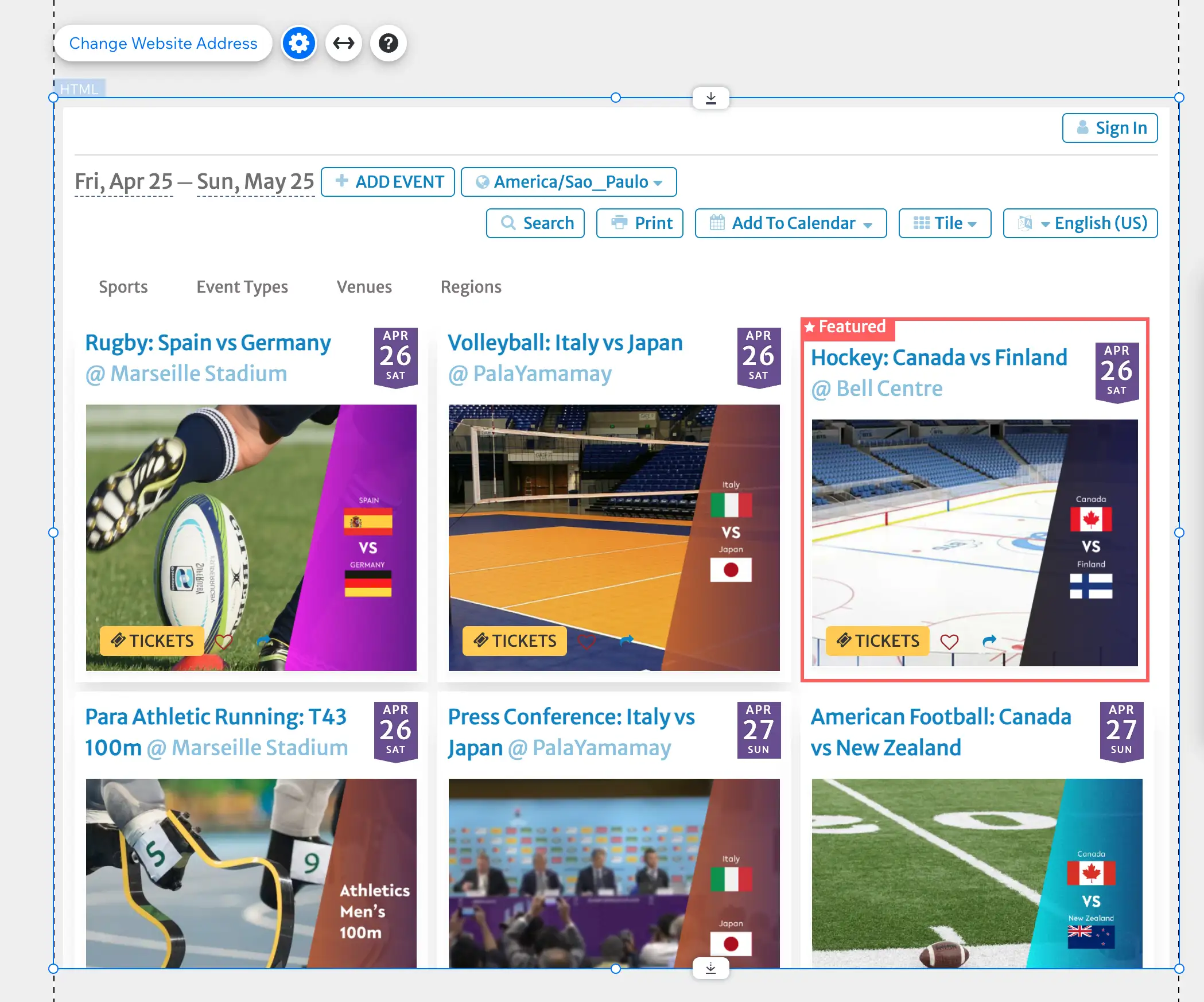
También puedes cambiar la parte final de la URL para mostrar otras vistas:
- Vista de transmisión: /stream
- Vista del control deslizante: /slider
- Vista de carrusel: /carrusel
5. Cómo agregar vistas completas del calendario a una página de Wix (solo plan PRO)
Tenga en cuenta que las instrucciones a continuación solo están disponibles para Wix PRO (Premium) usuarios. Si usas la versión gratuita de Wix, sigue la sección anterior usando Insertar HTML en su lugar.
Una vez que tenga la URL del calendario lista (como se explicó anteriormente), siga las instrucciones a continuación para instalar un Timely calendario en su sitio web Wix:
- Inicie sesión en su cuenta wix.
- Dentro del Editor de sitios web de Wix, selecciona la página donde quieres insertar tu Timely calendario.
- Haga clic en Insertar, y luego en Incrustaciones personalizadas. A continuación, agregue un Elemento personalizado.
- Seleccione Elige la fuente. Luego, establezca el URL del servidor opción con el valor: https://events.timely.fun/embed-wix.js
- Seleccione Establecer atributos y establecer al menos el atributo src de datos con tu Timely url de calendario público (por ejemplo, https://events.timely.fun/xxxxxxx/posterboard). Para que el calendario responda en pantallas más pequeñas, establezca el ancho de datos con el valor "var(–customElementWidth)". Además, si lo desea, puede estirar la sección del calendario al ancho completo para mejorar la visibilidad.
- Guarda los cambios y luego ve a la interfaz de tu sitio Wix. Allí verás que... Timely El calendario se ha instalado correctamente, de acuerdo con la configuración del código de inserción. Si aún no ves el calendario, intenta cerrar sesión en Wix.
6. Cómo agregar widgets a un sitio web de Wix
Para presentar un mini widget de calendario en tu página o sitio web de Wix, primero debes personalizar tu Timely URL del calendario reemplazando la última sección de la URL con el nombre de la vista de calendario deseada. Por ejemplo, si desea crear un widget de calendario de vista de secuencia, la URL del calendario aplicable es https://events.timely.fun/xxxxxxx/stream.
Para control deslizante y carrusel, aunque Wix funciona con incrustación de enlaces y no con incrustación de código, primero deberá configurar los códigos de incrustación necesarios para estos widgets. Si no está seguro de cómo hacerlo, consulte las instrucciones descritas en las siguientes publicaciones de la guía del usuario:
- Cómo configurar el código de inserción para los controles deslizantes de eventos
- Cómo configurar el código de inserción para el carrusel de eventos
Una vez que los códigos de inserción estén listos, puede modificar la URL de su calendario público reemplazando el nombre de la vista por un carrusel o un control deslizante. Por ejemplo, https://events.timely.fun/xxxxxxx/slider y https://events.timely.fun/xxxxxxx/carousel.
Con la URL de tus widgets a mano, sigue las mismas instrucciones de esta publicación para agregarlos a la página web deseada. La única diferencia es que, al crear la página, tendrás que... Limitar las dimensiones del área empotrable de antemanoAl hacerlo, se asegurará de que el widget aparezca en el lugar correcto de la página.

Incrustando su Timely Los widgets de calendario o eventos en un sitio web de Wix son una forma sencilla y eficaz de mantener a tu audiencia informada e interesada. Ya sea que uses una vista completa del calendario para mostrar todos tus eventos o un widget para destacar los próximos, Timely ofrece la flexibilidad de adaptarse al diseño y los objetivos de su sitio web.
Si sigue los pasos descritos en esta guía, podrá crear una integración perfecta que se actualice automáticamente a medida que administra sus eventos dentro de TimelyAdemás, con funciones como reservas en línea, venta de entradas y confirmación de asistencia, su calendario puede convertirse en una parte central de su estrategia de promoción de eventos.
¿Necesita ayuda adicional?
Para obtener más orientación y asistencia, visite nuestro Centro de AyudaAdemás, si tiene alguna consulta o necesita ayuda, no dude en ponerse en contacto con nuestro equipo de atención al cliente abriendo un ticket de soporte desde su Timely tablero de cuenta.
Además, en caso de que necesite ayuda adicional para implementar y utilizar Timely sistema de gestión de eventos, estamos encantados de ayudar. Explora todos los profesionoservicios finales Ofrecemos, y siéntete libre de ponte en contacto con nosotros ¡hoy!